Daptar eusi
Salah sahiji hal anu pangsaéna ngeunaan Windows 10 nyaéta sanggup masang panggerak pikeun alat éksternal anjeun sapertos printer. Upami anjeun ngalaman masalah nalika nganggo panyitak anjeun, Windows gaduh pemecah masalah anu dipasang pikeun ngabantosan pangguna dina ngalereskeun masalah anu aya hubunganana sareng alat percetakan.
Tapi sateuacan ngajalankeun Troubleshooter, pastikeun pikeun ngalakukeun pamariksaan dasar heula.
- Parios sadaya kabel sareng sambungan ka printer anjeun.
- Pastikeun komputer anjeun ngadeteksi printer anjeun.
- Upami Anjeun pertama kali nganggo panyitak dina komputer, pastikeun Anjeun gaduh panggerak nu pas dipasang
- Parios printer sareng pastikeun lampu indikator dihurungkeun
- Balikkeun deui panyitak anjeun
- Balikkeun deui komputer
Upami panyitak anjeun masih ngalaman masalah saatos mariksa hal-hal di luhur, jalankeun troubleshooter printer.
Kumaha Jalankeun Printer Troubleshooter
Lengkah 1: Pencét Windows Key + S jeung néangan " Printer & amp; Scanner .”

Lengkah 2: Buka Panyitak & amp; Setélan panyeken .
Lengkah 3: Dina ménu sisi katuhu, panggihan " Jalankeun Troubleshooter ."
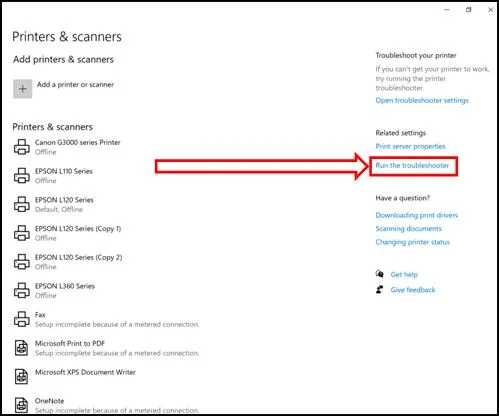
Lengkah 4: Dina Troubleshooter, klik Next .
Lengkah 5: Tungguan Troubleshooter rengse nyeken komputer Anjeun.

Lengkah 6: Pilih printer nu keur ngalaman masalah.
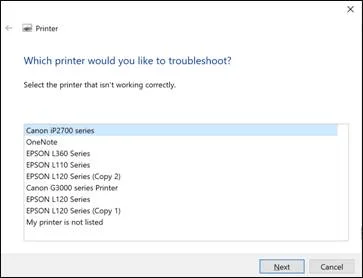
Lengkah 7: Klik Next .
Lengkah 8: Tungguan panyeken réngsé.

Lengkah 9: Pangungkulan masalah bakal nyarankeun Anjeun ngajadikeun printer jadi printer standar.
Lengkah 10: Klik Larapkeun perbaikan ieu .
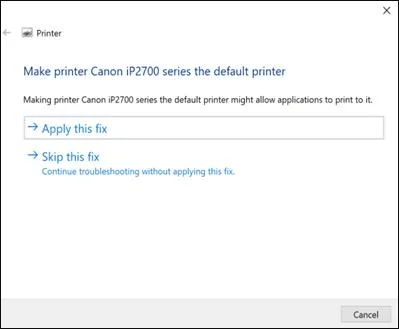
Lengkah 11: Tungguan Troubleshooter nepi ka rengse nerapkeun setelan anyar.
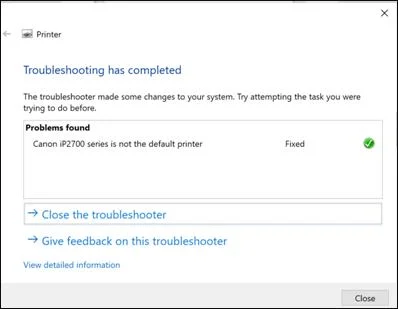
Ayeuna Troubleshooter tiasa nawiskeun perbaikan anu béda-béda gumantung kana masalah anu dideteksi. Pastikeun nuturkeun naon anu disarankeun ku Troubleshooter.
Upami Troubleshooter gagal ngalereskeun masalah printer anjeun, masalahna tiasa aya dina printer sorangan. Coba pake dina komputer sejen tur tingal lamun eta bakal jalan.
Kunjungan puseur layanan nu pangcaketna sarta ménta aranjeunna pikeun pariksa printer Anjeun pikeun kamungkinan masalah hardware. Anjeun oge bisa nyobaan ngamutahirkeun supir printer anjeun.
Ngungkulan Masalah Printer Béda
Nalika ngajalankeun Printer Troubleshooter mangrupakeun lengkah awal mantuan, aya masalah sejenna nu bisa merlukeun solusi husus. Di handap ieu pituduh pikeun ngaréngsékeun masalah printer umum.
Printer Teu Ngabales:
Upami printer anjeun henteu ngaréspon, cobian léngkah-léngkah ngungkulan ieu.
Lengkah 1: Parios yén panyitak anjeun dihurungkeun sareng disetel salaku panyitak standar.
Lengkah 2: Parios sambungan antara panyitak anjeun sareng komputer.
Lengkah 3: Apdet supir printer anjeun.
Lengkah 4: Pastikeun komputer sareng printer anjeun disambungkeun kajaringan.
Kertas macet:
Kertas macet tiasa ngaganggu, tapi anjeun tiasa ngalereskeunana ku nuturkeun léngkah ieu.
Lengkah 1: Pareuman panyitak anjeun.
Lengkah 2: Cabut leuleus kertas atawa lebu anu macét tina baki kertas jeung rol citak.
Lengkah 3: Pastikeun yén kertas dimuat sacara bener dina baki.
Lengkah 4: Hurungkeun deui printer anjeun sarta nyitak kaca uji.
Perhatosan Tinta Lemah:
Upami panyitak anjeun ningalikeun peringatan tinta lemah, paké léngkah-léngkah ngungkulan ieu.
Lengkah 1: Pariksa tingkatan tinta dina printer anjeun.
Lengkah 2: Cabut sareng pasang deui kartrij tinta pikeun mastikeun kartrijna dipasang leres.
Lengkah 3: Upami tingkatan tinta leres-leres rendah, ganti kartrij kosong.
S lengkah 4: Bersihkeun printhead nurutan manual instruksi printer anjeun.
Kualitas Cetakan Lemah:
Upami kualitas dokumen atanapi gambar anu dicitak anjeun henteu nyugemakeun, tuturkeun léngkah-léngkah ieu.
Lengkah 1: Pariksa tingkat tinta nu handap tur ganti kartrij lamun diperlukeun.
Lengkah 2: Bersihkeun printhead.
Lengkah 3: Pastikeun yen Anjeun keur make tipe kertas nu bener keur printer Anjeun.
Lengkah 4: Saluyukeun setelan printer Anjeun pikeun kualitas citak nu optimal.
Ku cara nungkulan masalah husus ieu, anjeun bisa ngarasakeun pangalaman percetakan smoother tur balik deui ka ngahasilkeun dokumén jeung gambar kualitas luhur. Nanging, upami anjeun tetepupami aya masalah, ulah ragu pikeun ngahubungi produsén printer pikeun bantosan salajengna.
Kacindekan – Ngarengsekeun Masalah Printer
Dina tulisan ieu, kami parantos masihan anjeun petunjuk lengkep ngeunaan cara ngajalankeun troubleshooter printer on Windows 10, kitu ogé nyorot cék awal anjeun kudu ngalengkepan saméméh ngajalankeun troubleshooter. Kami ngarepkeun yén léngkah-léngkah pikeun ngungkulan masalah ieu tiasa ngabantosan dina ngarengsekeun masalah anu anjeun pikahoyong sareng panyitak anjeun.
Sok émut yén tetep up-to-date sareng supir printer anjeun sareng mastikeun yén sadaya sambungan aman tiasa nyegah seueur masalah umum. . Upami pamecah masalah gagal ngalereskeun masalah, tong ragu nyobian metode alternatif anu disebatkeun dina tulisan ieu atanapi milarian bantosan profésional di pusat jasa.
Bagikeun pangalaman anjeun atanapi naroskeun naon waé dina bagian koméntar. handap. Komunitas sareng ahli kami di dieu pikeun ngabantosan anjeun ngatasi tantangan anu aya hubunganana sareng panyitak anu anjeun tiasa nyanghareupan. Hayu urang ngajaga alat percetakan urang ngajalankeun lancar tur éfisién babarengan!

